Definição de intervalo e uso em planilhas do Excel
Um intervalo é um grupo ou bloco de células em um planilha que estão selecionados ou destacados. Além disso, um intervalo pode ser um grupo ou bloco de referências de células que são inseridas como um argumento para uma função, usadas para criar um gráfico ou usadas para marcar dados.
As informações neste artigo se aplicam às versões do Excel 2019, 2016, 2013, 2010, Excel Online e Excel para Mac.
Faixas Contíguas e Não Contíguas
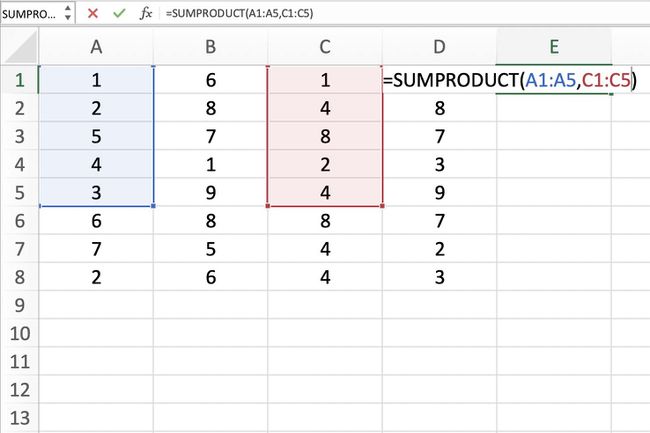
Uma faixa contígua de células é um grupo de destacado células que são adjacentes umas às outras, como o intervalo C1 a C5 mostrado na imagem acima.
Um intervalo não contíguo consiste em dois ou mais blocos separados de células. Esses blocos podem ser separados por linhas ou colunas, conforme mostrado pelos intervalos A1 a A5 e C1 a C5.
Os intervalos contíguos e não contíguos podem incluir centenas ou mesmo milhares de células e se estenderem a planilhas e pastas de trabalho.
Nomes de intervalo
Os intervalos são tão importantes no Excel e nas planilhas do Google que
Selecione um intervalo em uma planilha
Quando as células são selecionadas, elas são circundadas por um contorno ou borda. Por padrão, este contorno ou borda envolve apenas um célula em uma planilha de cada vez, que é conhecido como o célula ativa. As alterações em uma planilha, como edição ou formatação de dados, afetam a célula ativa.
Quando um intervalo de mais de uma célula é selecionado, as alterações na planilha, com certas exceções, como entrada de dados e edição, afetam todas as células no intervalo selecionado.

Existem várias maneiras de selecionar um intervalo em uma planilha. Isso inclui o uso do mouse, teclado, caixa de nome ou uma combinação dos três.
Para criar um intervalo consistindo de células adjacentes, arraste com o mouse ou use uma combinação dos Mudança e quatro setas no teclado. Para criar intervalos consistindo em células não adjacentes, use o mouse e teclado ou apenas o teclado.
Selecione um intervalo para usar em uma fórmula ou gráfico
Ao inserir um intervalo de referências de células como um argumento para uma função ou ao criar um gráfico, além de digitar o intervalo manualmente, o intervalo também pode ser selecionado apontando.
Os intervalos são identificados pelo referências de células ou endereços das células nos cantos superior esquerdo e inferior direito do intervalo. Essas duas referências são separadas por dois pontos. Os dois pontos informam ao Excel para incluir todas as células entre esses pontos inicial e final.
Alcance vs. Variedade
Às vezes, os termos intervalo e matriz parecem ser usados alternadamente para Excel e Planilhas Google, pois os dois termos estão relacionados ao uso de várias células em uma pasta de trabalho ou arquivo.

Para ser mais preciso, a diferença é porque um intervalo se refere à seleção ou identificação de várias células (como A1: A5) e um variedade refere-se aos valores localizados nessas células (como {1; 2; 5; 4; 3}).
Algumas funções, como SUMPRODUTO e ÍNDICE, considere as matrizes como argumentos. Outras funções, como SUMIF e CONT.SE, aceita apenas intervalos para argumentos.
Isso não quer dizer que um intervalo de referências de células não possa ser inserido como argumentos para SUMPRODUCT e INDEX. Essas funções extraem os valores do intervalo e os traduzem em uma matriz.
Por exemplo, as fórmulas a seguir retornam um resultado de 69, conforme mostrado nas células E1 e E2 da imagem.
= SUMPRODUTO (A1: A5, C1: C5)
= SUMPRODUTO ({1; 2; 5; 4; 3}, {1; 4; 8; 2; 4})
Por outro lado, SUMIF e CONT.SE não aceitam matrizes como argumentos. Portanto, embora a fórmula retorne uma resposta de 3 (veja a célula E3 na imagem), a mesma fórmula com um array não seria aceita.
CONT.SE (A1: A5, "<4")
Como resultado, o programa exibe uma caixa de mensagem listando possíveis problemas e correções.
